什么是python与windows环境下软件安装及运行第一个程序
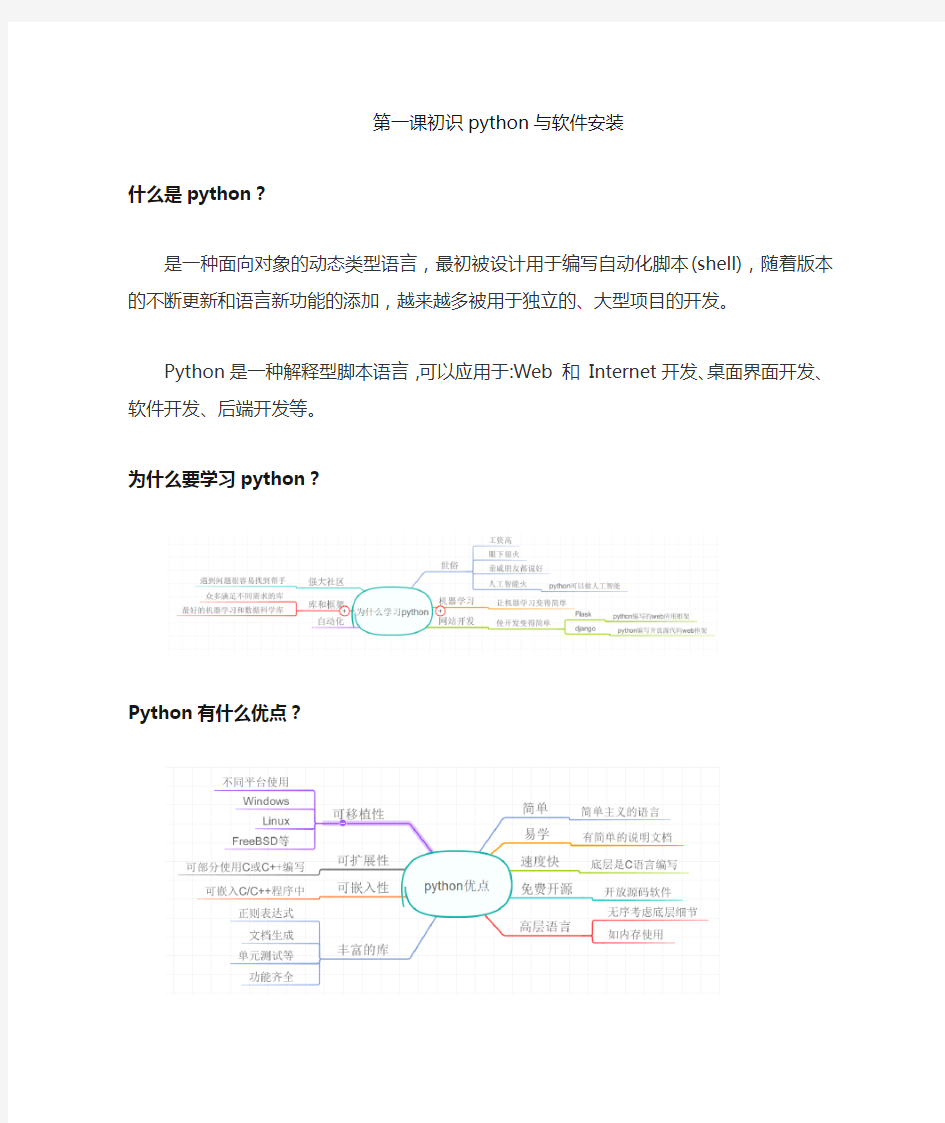

第一课初识python与软件安装
什么是python?
是一种面向对象的动态类型语言,最初被设计用于编写自动化脚本(shell),随着版本的不断更新和语言新功能的添加,越来越多被用于独立的、大型项目的开发。
Python是一种解释型脚本语言,可以应用于:Web 和Internet开发、桌面界面开发、软件开发、后端开发等。
为什么要学习python?
Python有什么优点?
怎么学习python?
跟着我来一步一步来认识python,从最基础开始学习python,零基础也可以哦。
学python我们要在哪里运行程序呢?
windows10安装python,后面还会学习linux安装python
1.先确认自己的windows版本式32位还是64位:右击【此电脑】--点击属性—即可查看
2.打开python官方网站找到适合windows平台版本
3.双击运行下载好的安装包
4.注意:勾选add python 3.8 to path然后点“install NOW”便开始安装
5.运行一下试试:
开始菜单-找到python-点击下图画红圈的IDLE……是python自带的集成开发环境
我们可以用此环境在接下来的课程中创建/运行/测试python程序
6.点击IDLE……运行以后如下图
7.下面我们执行一个python命令看看效果:输入print(‘hello’)然后回车
8.在以后的学习需要写很长的代码时候用此界面就不是很方便了,我们需要创建一个空白的python文件来写代码
点击File—New File—新建一个py文件就可以输入代码啦
运行之前先保存—点击Run--Run Module或者快捷键F5运行
到此我们先告一段落啦,此次我们学习了初识python和如何安装python 下次见!
如何在Windows下开发Python:在cmd下运行Python脚本
如何在Windows下开发Python:在cmd下运行Python脚本 此处提供两种方法:使用者自行选择 第一种方法: 1.找个文本编辑器,一般选择notepad++,新建个.py文件,写上Python代码, 代码可选择简单的print()函数。 源码:简单打印一些Python版本信息和系统信息 #!D:\Field\python –>可不修改#!/usr/bin/env python # -*- coding: utf-8 -*- """ Function: 【整理】如何在Windows下开发Python(如何运行Python脚本) Author: Field Yang Version: 2016-12-06 """ import platform; pythonVersion = platform.python_version();
uname = platform.uname(); print("Just for demo how to do python development under windows:") print("Current python version info is %s"%(pythonVersion)) print("uname=",uname) 2.首行解释执行器添加安装Python的路径,此处为D:\Field\python 3.打开cmd CMD>path="解释器位置" →enter→python运行脚本名.py 或python绝对路径/运行脚本名.py 此处为path=D:\Field\python →Enter →python demoRunPythonUnderWindows.py 或python d:\Field\ demoRunPythonUnderWindows.py 附:Windows命令行的切换路径 切换盘输入盘符:如D:或E: 切换文件夹cd 文件夹名如:cd Field 返回上级目录输入cd .. 第二种方法: 点击菜单→点击计算机→系统属性 →高级系统设置→环境变量→TEMP →编辑path→输入python安装路径(此处为D:\Field\python)
Windows 7 安装python后IDLE打不开
Windows 7 安装python后IDLE打不开 Windows 7 安装python后IDLE(python GUI)打不开怎么办?别着急,往下看!蹭蹭的经验啊! 我的python是直接安装在C盘下的。 1.首先是设置环境变量: Path=C:\Python31 PYTHONPATH= C:\Python31\Lib;C:\Python31\Lib\tkinter TCL_LIBRARY=C:\Python31\tcl\tcl8.5 TK_LIBRARY=C:\Python31\tcl\tk8.5 试着去打开仍然打不开。接着找原因。 2.在网上百度到以下方法: “ 把Windows下系统盘:\Documents and Settings\\.idlerc” 或者是 Linux下 home/your name/.idlerc 里面的 config-main.cfg 和 config-extensions.cfg 彻底删了 ( 建议先备份以便分析错误原因 ) 再重新启动IDLE 如果还不能启动 自己在控制台下运行 ..> python lib\idlelib\idle.py 跟踪下错误提示分析吧” 我的直接就没有.idlerc那个文件夹。然后在控制台中进入python31文件夹下,运行命令 python lib\idlelib\idle.py 提示是: Warning:unable to create user config directory C:\Users\bigfool\.idlerc Check path and permissions. Exiting! 貌似是文件夹权限的问题 3 .更改文件夹的权限 在文件夹上C:\User\bigfool右键》属性》安全》高级 我的里面有三个用户: 其中两个是完全控制,erveryone用户是“读取和执行”权限。 对erveryone用户添加权限: 点击“添加”按钮,输入要选择的对象名称everyone,或者点“高级》立即搜索”找到erveryone。
Python安装步骤
第一步:安装Python 点击python-3.5.3-amd64,按照下图选择 勾选第一个,保存默认路径 点击install,安装完成
第二步:安装setuptools 将setuptools-36.0.1解压到C:\Program Files\Python35(默认路径),进入文件,按住shift+右键,点击“在此处进入命令窗口”, 输入:python setup.py install 验证是否已安装,输入:easy_install,如出现下图,表示已安装成功
第三步:安装pip 打开C:\Program Files\Python35\Scripts,若已经有pip,则不需要安装 cmd打开命令窗。输入:pip,如显示下图,则表示成功,若出现“pip”
不是内部命令,将python路径添加到环境变量path(安装时已选择自动将路径添加,后面就不需要手动了) 第四步:安装selenium cmd打开命令窗,输入:pip install selenium==2.48.0(版本号)输入:pip show selenium,显示版本号 第五步:验证slenium是否安装成功 打开idle,新建文件,注意要以.py保存,输入: #coding=utf-8 from selenium import webdriver driver=webdriver.Chrome() driver.get("https://https://www.360docs.net/doc/a715409647.html,/")
保存,并F5运行,若提示错误,需自己下载chromedriver,并将chromedriver.exe放在 C:\Program Files\Python35 再次运行,如下图: 到这里,安装完成!!!
Windows下的Python安装pip,及使用技巧
pip 是python 里的包管理工具,使用起来甚是舒服,本文会讲解详细的pip 安装和使用方法 正戏开始 pip 安装 1. 点击就送,pip 神器(放心下,地址会不定期更新) 2.下载完成后,用解压软件打开,把此文件解压出来。(注意是打开后进入的第三层目录)
3.复制文件夹地址,打开cmd窗口,输入cd+空格+地址,到达此目录。
4.输入命令python setup.py install(这里要先设置环境变量才能直接使python 命令),等待,安装完成。 使用方法 cmd 窗口输入pip --help(当然,也要把pip 安装地址设置在环境变量中,pip 一般安装在Python 安装目录下的Scripts 目录)可查看帮助 Usage: pip
freeze 按着一定格式输出已安装包列表 list 列出已安装包. show 显示包详细信息. search 搜索包,类似yum里的search. wheel Build w heels from your requirements. zip 不推荐. Zip individual packages. unzip 不推荐. Unzip individual packages. bundle 不推荐. Create pybundles. help 当前帮助. 在cmd 输入pip
Windows下Anaconda的安装和简单使用
Windows下Anaconda的安装和简单使用 Anaconda is a completely free Python distribution (including for commercial use and redistribution). It includes over 195 of the most popular Python packages for science, math, engineering, data analysis. 1、安装anaconda 之前什么都不需要安装,直接在官网 下载anaconda,我下载的是Python2.7,32位的。 下载后的文件是: 直接双击安装,可以自己选定安装位置(这个你自己决定)。 安装完成后,我们可以看到:
安装完anaconda,就相当于安装了Python、IPython、集成开发环境Spyder、一些包等等。 2、Python(shell) 这个和我们直接安装Python得到的Python shell用法一样。当然由于安装了anaconda,所以在这里好多包我们都可以使用了。 3、IPython
3.1 IPython(shell) 我们可以直接点击打开,也可以像下面这样在命令提示符中输入ipython 这个和我们pip install ipython安装的ipython用法一样。 3.2 Ipython QTConsole 直接点击打开, 3.3 IPython Notebook 我们直接点击打开,或者在命令提示符中输入ipython.exe notebook。
4、Spyder(IDE) 4.1 Spyder Spyder的最大优点就是模仿MATLAB的“工作空间”。 直接点击打开: 5、安装包 其实安装完anaconda后,基本上就把我们常用的部分包安装好了,但是毕竟只是安装了一小部分(我们可以去官网查看安装了哪些包),还有一部分需要我们自己来安装。 查看已经安装的包我们可以在cmd命令提示符中输入pip list或者用anaconda自带的包管理器conda(conda list)。 5.1 pip 或conda安装 我们可以在命令提示符中输入pip install 包名,或者conda install 包名。conda和pip 的用法基本上一致(更新?卸载?还不确定)。但是我们使用conda安装的时候不仅会安装当前你要安装的包还会提示更新其他已经安装过的包,所以我基本上都是直接用pip安装。 5.2 文件安装 pip或conda不能安装的话,我们就下载文件安装,比如exe文件(双击安装)或者whl文件(pip安装)等等。 6、anaconda自带的命令窗口 上面我们说的命令提示符基本上都是在系统盘上的操作。其实anaconda自带一个命令窗口。直接点击打开
Android python环境搭建
Android python环境搭建 目前在通过《Header First Python》学习Python语言。 其中有几个章节介绍Python在web和移动设备上的开发,移动设备OS选用了现在火热的Android。 对于这个系统,之前我只听说过,从未实际使用过;移动设备上程序的编写,也是第一次涉足。 下面记录的搭建环境的过程及相关要点,希望对刚接触这方面的朋友有所帮助。 环境 OS: Windows XP 32bit SP3 移动设备: Android模拟器
安装调试过程 如果完全从0开始,请阅读所有Step。如果只是想知道如何远程调试,请直接阅读Step5。 Step1 : PC上安装Python 下载Python 目前最新的为Python 2.7.1,点击下载: https://www.360docs.net/doc/a715409647.html,/ftp/python/2.7.1/python-2.7.1.msi 安装Python 推荐安装在无空格的全路径目录下(如:c:/Python2.7),原因是,有些库中,在对有空格的路径进行访问时有问题。测试Python, 安装完成后启动python IDLE, 打印一条“Hello World!”如果你的程序也打印出“Hello world”, 证明安装成功了,继续下一步。
Step2 : PC上安装Android模拟器 下载Android模拟器 目前发布到r10,点击下载: https://www.360docs.net/doc/a715409647.html,/android/installer_r10-windows.exe 安装Android模拟器 预装JDK,请按照安装界面的说明到java网站上下载并安装。在此就不累述。进入Android安装,按照引导界面安装完成后,运行Android SDK Manager此时SDK Manager会从网上获取最新的SDK包,然后让你选择安装。目前Android更新的较快,版本较多,下载时间可能较长。初次使用,推荐选择其中一组就好( Android SDK Platform-tools, revision 3 Android SDK Tools, revision 10 SDK Platform Android 2.3.1, API 9, revision 2 Samples for SDK API 9, revision 1) 安装后,创建一个模拟设备。如图测试Android模拟器 安装完毕后,点击开始按钮,你将看到如下的画面。
安装python及数据包
一、下载安装python 1、到官网下载适合自己版本的python https://https://www.360docs.net/doc/a715409647.html,/ 依次点击Downloads,Windows 选择自己喜欢或者习惯的且适合自己电脑版本的python 注意:方便接下来各种数据库,安装python的版本要高于3.0,因为>=3.0的版本中自带pip指令,低版本的还要自己下载安装,有点麻烦。
注意:1、64位的电脑既可以安装适合64位的python也可以安装32的,但32位的电脑只能安装32的。 2、x86是32位的,X86-64是64位的 3、下载executable 4、下载python x.x.x 不要下载成python rcl 2、安装已下载的python 双击下载的python 一路next即可,最后完成关闭。
3、设置环境 计算机----属性-----高级系统设置-----高级-----环境变量(N)...----系统环境变量(S)----Path----编辑----将scripts的路径复制粘贴过去C:\Users\liqing\AppData\Local\Programs\Python\Python35-32\Scripts;----确定----确定----确定 关掉完成。 注意:复制路径时,最后加分号;(英文下的分号) 具体图片如下:
4、测试是否安装成功 打开cmd----输入pip----回车enter,没有报错安装成功
另附1:如果出现pip不是内部指令之类的错误,说明的路径是不对的。 在/D 之后输入安装的python的路径即可。 2、cd..是返回上一级的。 也可打开IDLE查看。 二、安装数据库 基本数据库numpy、scipy、matplotlib,单纯的安装numpy很好安装,因为安装scipy,需要依赖很多的库(如:blas/lapack)等,很头疼,所以直接安装的numpy+mkl。 1、下载安装numpy+mkl 到https://www.360docs.net/doc/a715409647.html,/~gohlke/pythonlibs/#scipy 下载 注意:下载基本要求:和自己的电脑匹配(32位或者是64位),和下载的python版本匹配。注意:下载基本要求:和自己的电脑匹配(32位或者是64位),和下载的python版本匹配。注意:下载基本要求:和自己的电脑匹配(32位或者是64位),和下载的python版本匹配。重要的事说三遍,之后的数据库下载也是这基本要求。 保存到C:\Users\liqing\AppData\Local\Programs\Python\Python35-32\Scripts下 注意:只要保存到scripts文件下就可以了。 接下来就是安装。打开cmd,输入pip install 完整路径\完整名称回车即可。 注意:完整路径\完整名称,最好是复制粘贴,要不然总是出错。 在cmd中粘贴ctrl+v不能用,直接右键粘贴才行。 复制粘贴过程: 点击:
windows系统安装python教程 python入门安装教程
Windows系统安装python教程Python作为一个目前最火的编程语言之一,已经渗透到了各行各业,人工智能科研领域就以Python为主要编程语言,尤其是神经网络几乎已经离不开Python了。它易学好懂,拥有着丰富的库,且可以提供所有主要的商业数据库的接口。人生苦短,就用Python。Python目前有两个版本,分别叫Python2和Python3。官方鼓励大家使用Python3,为了推行这个鼓励,官方宣称计划Python2到2020年。所以没有特殊原因,建议大家使用Python3。 本文提供两套Python安装和使用路线,它们分别如下。建议二者同时安装。 (1)Python官方版,使用VsCode编辑器,配合pip命令安装相关包。 (2)Anaconda版,使用VsCode编辑器,配合conda命令安装相关包。 1 python安装 第一步:官网下载python安装包 这里推荐大家安装3.x.x,在下图这里选择
选择下载windows XXX executable installer如图,即为python3.x.x的安装包,根据自己的电脑系统选择32位或64位~ 第二步:进行安装 下载完成后打开,这里以pytho3.6.4版本为例。
这里要格外注意,一定要将下部‘将python3.6加入环境变量’勾选上,这样就不需要自己手动加环境变量了。倘若忘记勾选,后面介绍手动添加环境变量方法。 选择install now即可按照默认路径安装,c盘空间不足的话也可以选择自定义安装(‘customize installation’),自己选择安装路径。 若选择Customize installation,这一步默认全选,然后点击next。 这一步要勾选上Install for all users,路径根据自己的需要选择。
Python3 环境搭建
本章节我们将向大家介绍如何在本地搭建Python3 开发环境。 Python3 可应用于多平台包括Windows、Linux 和Mac OS X。 ?Unix (Solaris, Linux, FreeBSD, AIX, HP/UX, SunOS, IRIX, 等等。) ?Win 9x/NT/2000 ?Macintosh (Intel, PPC, 68K) ?OS/2 ?DOS (多个DOS版本) ?PalmOS ?Nokia 移动手机 ?Windows CE ?Acorn/RISC OS ?BeOS ?Amiga ?VMS/OpenVMS ?QNX ?VxWorks ?Psion ?Python 同样可以移植到Java 和 .NET 虚拟机上。 Python3 下载
Python3 最新源码,二进制文档,新闻资讯等可以在Python 的官网查看到: Python 官网:https://https://www.360docs.net/doc/a715409647.html,/ 你可以在以下链接中下载Python 的文档,你可以下载HTML、PDF 和PostScript 等格式的文档。 Python文档下载地址:https://https://www.360docs.net/doc/a715409647.html,/doc/ Python 安装 Python 已经被移植在许多平台上(经过改动使它能够工作在不同平台上)。 您需要下载适用于您使用平台的二进制代码,然后安装Python。 如果您平台的二进制代码是不可用的,你需要使用C编译器手动编译源代码。 编译的源代码,功能上有更多的选择性,为Python 安装提供了更多的灵活性。 以下是各个平台安装包的下载地址:
Source Code可用于Linux 上的安装。 以下为不同平台上安装Python3 的方法。 Unix & Linux 平台安装Python3: 以下为在Unix & Linux 平台上安装Python 的简单步骤: ?打开WEB浏览器访问https://https://www.360docs.net/doc/a715409647.html,/downloads/source/ ?选择适用于Unix/Linux 的源码压缩包。 ?下载及解压压缩包Python-3.x.x.tgz,3.x.x为你下载的对应版本号。?如果你需要自定义一些选项修改Modules/Setup 以Python3.6.1版本为例:
使用 PYTHON 开发 WINDOWS 桌面程序
使用python 开发windows 应用程序 本人以前一直用的是C++,MFC,毕业到了公司以后,公司用python做流程,我 顺便最近研究了一下用python开发windows 应用程序的整个流程,大体如下: 一、开发前期准备 1.boa-constructor-0.6.1.bin.setup.exe #一个wxWidges 的集成开发环境,简单如Delphi,可以直接拖拽控件,并且和其他集成环境不一样, #它不与集成开发环境的MainLoop冲突,用pythonwin,pyScripter都会冲突,典型 报错就是运行第二次 #程序的时候,直接导致 集成开发环境的强制退出,因为MainLoop冲突了 2.wxPython2.8-win32-unicode-2.8.10.1-py26.exe #wxPython库,提供了用C++写的 windows 组件库wx 3.py2exe-0.6.9.win32-py2.6.exe #打包发布工具,将python写的windows 程序或控 制台程序直接打包成exe 可执行文件,供用户使用 上述三个软件都是基于python2.6的,软件版本一定要配套,因为他们默认的安装路径和python版本有关系,否则会找不到相关库的存在。 二、开发 软件安装完以后,打开BOA,哇塞,拖控件真简单,而且属性啥的和Dephi差 不多,你只要改改属性,代码会自动生成,它生成的控件很漂亮,记得以前用C++6.0开发软件的时候,那个控件真丑,都需要我重新用控件库去绑定优化, 现在不用了~BOA生成的控件,视觉效果相当好~开发软件速度相当快,再也 不用为了软件界面而写太多代码,也不用为了生成一个小程序而生成了很多的 文件,python开发的程序,没有多余的文件,而且文件很小。 三、发布 很多人都想在自己的软件程序写好以后,发布给其他人使用,一方面不希望自 己的代码泄露,一方面以此显出一点成就感,呵呵,可以使用py2exe将你的windows 程序打包发布了!当然,首先你得写个如下的setup.py文件: 代码 1 from distutils.core import setup 2 import py2exe 3 includes = ["encodings", "encodings.*"] 4 options = {"py2exe": 5 { "compressed": 1, 6 "optimize": 2, 7 "includes": includes, 8 "bundle_files": 1 9 } 10 } 11 setup( 12 version = "0.1.0",
selenium+python环境搭建
1.下载并安装python,去这个地址下载最好的就好https://www.360docs.net/doc/a715409647.html,/getit/,如图所示: 2.下载并安装setuptools的Windows版本【这个工具是python的基础包工具】 去这个地址https://www.360docs.net/doc/a715409647.html,/pypi/setuptools/0.6c11下载setuptools,对应python 下载了 2.7的版本,打开网页后如果看不懂英文,则在浏览器界面按Ctrl+F键搜索”setuptools-0.6c11.win32-py2.7”,如图: 点击一下即可下载.如果系统是64位的,当报错的时候,百度一下即可找到答案. 3.下载并安装pip工具【这个工具是python的安装包管理工具,类似于Ubuntu的aptget 工具】 去这个地址https://www.360docs.net/doc/a715409647.html,/pypi/pip下载,
点击页面右侧中的即可下载. 4.将下载好的【pip-1.X.tar.gz】解压到任意文件夹下,最好不要在中文文件夹下. 如:F:\pip-1.3.1 5、使用CMD命令进入以上解压后的文件夹,然后使用python setup.py install (如果python命令使用不成功,请配置下环境变量:电脑->属性->高级->环境变量->系统变量中的PATH的值后面加上PATH=PATH;D:\Python27; 就能OK,注意冒号为结束) 6、再打开CMD命令,进入python的script路径,如本人的D:\Python27\Scripts 7、然后输入命令:easy_install pip ,如果出现下图: (恭喜你这边安装成功后,就可以顺利使用pip命令了) 8、安装selenium,联网的话,直接使用pip安装selenium,命令行进入python27/script 执行:pip install -U selenium;如图: 即可联网自动安装. 没联网的话,解压缩selenium-X.XX.X.tar.gz把selenium 整个文件夹放入 Python27\Lib\site-packages 目录下 【在这个地址下载https://www.360docs.net/doc/a715409647.html,/pypi/selenium】
Windows 上的 Python安装
Windows 上的 Python安装 在 Windows 上, 安装 Python 有两种选择。 ActiveState 制作了一个 Windows 上的 Python 安装程序称为 ActivePython, 它包含了一个完整的 Python 发布; 一个适用于 Python 编程的 IDE 附加了一些 Python 的Windows 扩展, 提供了全部的访问 Windows APIs 的服务, 以及 Windows 注册表的注册信 息。 虽然 ActivePython 不是开源软件, 但它可以自由下载。 ActivePython 是我曾经学习Python 时使用过的 IDE, 除非有别的原因, 我建议您使用它。可能的一个原因是:ActiveState 通常要在新的Python 版本出来几个月以后来更新它的安装程序。如果您就需要Python 的最新版本, 并且 ActivePython 仍然落后于最新版本的话, 您应该直接跳到 在 Windows 上安装 Python 的第二种选项。 第二种选择是使用由 Python 发布的“官方” Python 安装程序。她是可自由下载的开源软件, 并且您总是可以获得当前 Python 的最新版本。 过程 1.1. 选项 1: 安装 ActivePython 下面描述 ActivePython 的安装过程: 从https://www.360docs.net/doc/a715409647.html,/Products/ActivePython/下载 ActivePython 。 如果您正在使用 Windows 95, Windows 98 或 Windows ME, 还需要在安装 ActivePython 之 前下载并安装Windows Installer 2.0 。 双击安装程序 ActivePython-2.2.2-224-win32-ix86.msi。 按照安装程序的提示信息一步步地执行。 如果磁盘空间不足, 您可以执行一个定制安装, 不选文档, 但是笔者不建议您这样做, 除 非您实在是挤不出14M空间来。 在安装完后之后, 关闭安装程序, 打开 Start->Programs->ActiveState ActivePython 2.2->PythonWin IDE。您将看到类似如下的信息:
python安装及环境配置tensorflow安装
系统Ubuntu 16.04 LTS Anaconda3 python3.6 Tensorflow(要和python版本相对应) 安装前须知: 用的ubuntu系统,而且文件编辑软件是vi?原本想用上下左右方向键来移动光标,结果却看到^A、^B、^C、^D? 用gedit去编辑/etc/vim/vimrc.tiny 里面有一句 set compatible改成set nocompatible 对于退格键backspace的问题,只需在刚才那句话下面加上一句set backspace = 2保存退出就好了。或者卸载预装的vim tiny版 sudo apt-get remove vim-common 更新 sudo apt-get update 安装vim full版 sudo apt-get install vim 进入编辑器怎么进行编辑: 进入编辑器后,我们先按"I”,即切换到“插入”状态。就可以通过上下左右移动光标,或空格、退格及回车等进行编辑内容了,和WINDOWS是一样的了。 保存退出行,先按“ESC”,输入“冒号”,即":"(不需双引号),在下方会出现冒号,等待输入命令,输入的是WQ。保存退出。 保存退出还有二个方法: A:在最后输入命令时,直接输入"x",也是一样的,即X=WQ。
B:最快捷的方法:按了ESC后,直接按shift+zz,或者切换到大写模式按ZZ,就可以保存退出了,即是按2下大写的Z。 正常退出,正常退出有个前提条件是:打开的文本文件在内容上没有被改动过。按了ESC 后再输入冒号,在输入命令时,直接输入"q", 不保存退出的方法,很多时候打开了文件,或者修改了一些地方,才发现错了,非常需要不保存退出。先按ESC,再输入冒号,在输入命令时,直接输入"q!"。 强制退出。先按ESC,再按冒号,在输入命令时,直接输入"!",但退出后,会有提示。1.首先在虚拟机上安装linux系统,遇到的第一个问题: 解决办法:https://https://www.360docs.net/doc/a715409647.html,/article/fc07f98976710e12ffe519de.html 重启系统,进入BIOS,找到Intel Virtualization Technology选择Enable保存退出,重启。 (2)ubuntu16.04.2安装完后重启报错[sda] Assuming drive cache: write through 解决办法:勾选“已连接”,重启机器成功
python集成开发环境配置(pycharm)
python 集成开发环境配置(pycharm) 本文是python 快速进阶系列文章的第一篇,给大家介绍的是python 集成开发环境pycharm 的配置,有需要的小伙伴可以参考下 python 的开发工具有很多种,各有特点,本人一直使用的是pycharm ,所以本篇内容仅限pycharm 。 1,设置python 文件头模板 当我们使用pycharm 新建文档时,pycharm 会将模板内容自动插入文件头部位置 设置python 文件头模板的操作方法: (1)打开pycharm (2)依次打开“File—>Settings—>Appearance & behavior—>Editor—>File and code template—>Python script ,右侧粘贴以下信息 : 点击“OK”完成配置。 2,添加qrc 文件模板 qrc 文件是Qt 的资源文件,存储有图标资源,为xml 格式,python 程序使用这些图标资源时,需要使用pyrcc 命令将qrc 文件转化为rescource.py 资源。 添加qrc 文件模板的操作方法: (1)打开pycharm (2)依次打开“File—>Settings—>Appearance & behavior—>Editor—>File and code template—>Python script ,点#!/usr/bin/env python (默认python 路径,根据实际情况填写) # -\*- coding: utf-8 -\*- # @Time : ${DATE} ${TIME} # @Author : XXXXX (输入实际信息) # @File : ${NAME}.py`
PYTHON开发环境配置
Python2.5+Django开发环境配置 一、安装python2.5并配置环境变量 a安装python-2.5建议安装路径为D:/Python25 b新建环境变量 变量名:PYTHON_HOME 变量值:D:/Python25(此处为你的python安装路径) c编辑环境变量Path 在变量值中加入%PYTHON_HOME%;%PYTHON_HOME%\Scripts; 二、安装eclipse关于python 插件PyDev 打开Eclipse(以eclipse j2ee为例),打开菜单栏help>install new software 点“Add”添加新的更新站点 点OK后可看见搜索出来3个包,选择3个包并安装它们即可。 https://www.360docs.net/doc/a715409647.html,/pydev/updates/ 三、安装Django框架 解压Django-1.2.1.tar.gz,运行cmd,进入Django的根目录,然后输入下行命令
python setup.py install 如果要在eclipse下使用,需要配置一些东西,打开eclipse>window>Preferences>PyDev>interpreter-python 四、安装用于与MySQL连接的工具 打开MySQL-python-1.2.3c1.win32-py2.6.exe,狂点下一步。打开python解释行输入如下内容 >>>import MySQLdb(注意大小写) 如果没报错,说明安装成功。 如果要在eclipse下使用,需要配置一些东西,打开eclipse>window>Preferences>PyDev>interpreter-python 加入如下内容:
使用 PYTHON 开发 WINDOWS桌面程序
使用python 开发windows 应用程序12312412512312 本人以前一直用的是C++,MFC,毕业到了公司以后,公司用python做流程,我 顺便最近研究了一下用python开发windows 应用程序的整个流程,大体如下: 一、开发前期准备 1.boa-constructor-0.6.1.bin.setup.exe #一个wxWidges 的集成开发环境,简单如Delphi,可以直接拖拽控件,并且和其他集成环境不一样, #它不与集成开发环境的MainLoop冲突,用pythonwin,pyScripter都会冲突,典型 报错就是运行第二次 #程序的时候,直接导致 集成开发环境的强制退出,因为MainLoop冲突了 2.wxPython2.8-win32-unicode-2.8.10.1-py26.exe #wxPython库,提供了用C++写的 windows 组件库wx 3.py2exe-0.6.9.win32-py2.6.exe #打包发布工具,将python写的windows 程序或控 制台程序直接打包成exe 可执行文件,供用户使用 上述三个软件都是基于python2.6的,软件版本一定要配套,因为他们默认的安装路径和python版本有关系,否则会找不到相关库的存在。 二、开发 软件安装完以后,打开BOA,哇塞,拖控件真简单,而且属性啥的和Dephi差 不多,你只要改改属性,代码会自动生成,它生成的控件很漂亮,记得以前用C++6.0开发软件的时候,那个控件真丑,都需要我重新用控件库去绑定优化, 现在不用了~BOA生成的控件,视觉效果相当好~开发软件速度相当快,再也 不用为了软件界面而写太多代码,也不用为了生成一个小程序而生成了很多的 文件,python开发的程序,没有多余的文件,而且文件很小。 三、发布 很多人都想在自己的软件程序写好以后,发布给其他人使用,一方面不希望自 己的代码泄露,一方面以此显出一点成就感,呵呵,可以使用py2exe将你的windows 程序打包发布了!当然,首先你得写个如下的setup.py文件: 代码 1 from distutils.core import setup 2 import py2exe 3 includes = ["encodings", "encodings.*"] 4 options = {"py2exe": 5 { "compressed": 1, 6 "optimize": 2, 7 "includes": includes, 8 "bundle_files": 1 9 } 10 } 11 setup( 12 version = "0.1.0",
详解python开发环境搭建
详解python开发环境搭建 1.准备好安装包 1)上python官网下载python运行环境 (https://https://www.360docs.net/doc/a715409647.html,/softs/416037.html),目前比较稳定的是python-3.5.2 2)上pycharm官网下载最新版的IDE (https://https://www.360docs.net/doc/a715409647.html,/softs/299378.html),官网提供了mac、windows 和linux三种版本,我下的是pycharm-community-2016.2.3.exe 2.安装软件 1)安装python运行环境 双击python-3.5.2.exe 一般采用自定义安装比较好,不然自动安装会把环境安装到个人目录里,有时要找起来很麻烦
另外第二个红框前面的勾记录打上,不然需要手动在windows环境变量的路径中添加python安装路径 这里将安装路径手动修改一下,可以安装到C盘也可以安装到D盘
完成安装 然后我们打开CMD,在里面输入python,就可以直接进入进行编码了我们可以输入print('hello world!')来测试一下python运行,如下图 如果输入python出现下面错误
那就得手动将python安装路径添加到系统环境变量中打开开始菜单,对计算机点右键=》属性
选中后点击编辑,在最后面分别添加 ;C:\Python\Scripts\;C:\Python\; 这是刚才的安装路径 然后打开新的CMD(要开新的cmd才有效),输入python就可以看到刚才的提示进入编码界面了 2)安装pycharm开发IDE 双击pycharm-community-2016.2.3.exe,一般按正常的默认安装项就可以了
python环境搭建
初入江湖:Python环境搭建 python,是一种面向对象,解释型的计算机程序设计语言【废话】 那是1989年的冬天,那是1991年的春天。 说起Python的由来,那是1989年的圣诞节的夜晚,龟叔(Guido van Rossn)由于孩子教育的原因和妻子吵架,一个人独守客厅中的壁炉,无聊之中突发臆想,有人说学习本身是反人性的,其实说白了是反人性中的惰性的,当我们一件事情做不好的时候,其实就是生活在善意的提醒我们~我们可以通过学习变成更好的自己。龟叔从一件小孩教育的问题,思考学习、思考人生、思考到目前自己的处境:一个程序员,对于代码同样在某些时候也是比较抵触的。怎么样让学习变成一件简单有趣的事情呢。于是龟叔打开电脑,敲下了第一个改变历史的按键~ 从平时工作中的编程语言开始整理,整理出一套更加易于理解、代码更加容易阅读、错误BUG出现更少的语言~~python的雏形,就这样诞生了。龟叔无意中,将这样的封装的语言带到了公司的项目组,项目组发现了之后惊为天人,上报公司并成立了专门的技术团队,由龟叔作为leader致力于python的研发工作,多少个不眠之夜,多少人来了又走,多少次跌倒骨折,终于在1991年发布了它的第一个版本。 那是含辛茹苦的十年 从python发布之后,很多python爱好者一直致力于python生态系统的建设,十年如一日整理了大量的资料和功能强大的第三方库,十年中Python一直都是那么的低调,直到2011年1月,TIOBE发布的2010年度语言~看到了python的身影,从此一发不可收拾,各行各业中都看到了python活跃的舞姿。 python以其优雅、准确、简单的语言的设计定位,以其清晰统一便于阅读和维护的风格,多操作系统跨平台的支持,和不同编程语言低成本交互的特性,很快让python成为了在各行业程序处理的首选语言。 那是2016年,那是Python杨帆起航的一年 无独有偶,Gartner公司发布的2017年全球十大科技发展趋势报告中,首当其冲的就提到了人工智能和高级机器学习,很多人也开始称呼2016年为人工智能发展的元年,同样的,python在人工智能和机器学习中,也占据了举足轻重的地位。在这样的一个大环境下,让我们拥抱优雅的python吧。 python下载 官方网站:https://www.360docs.net/doc/a715409647.html, ftp官方下载地址:https://www.360docs.net/doc/a715409647.html,/ftp/python 在官方ftp下载地址中,可以选择下载任意一个需要的版本
python模块下载及安装方法
python开发_常用的python模块及安装方法 adodb:我们领导推荐的数据库连接组件 bsddb3:BerkeleyDB的连接组件 Cheetah-1.0:我比较喜欢这个版本的cheetah cherrypy:一个WEB framework ctypes:用来调用动态链接库 DBUtils:数据库连接池 django:一个WEB framework docutils:用来写文档的 dpkt:数据包的解包和组包 MySQLdb:连接MySQL数据库的 py2exe:用来生成windows可执行文件 Pylons:我们领导推荐的web framework pysqlite2:SQLite的连接组件 pythonwin:Python的Windows扩展 setuptools:无奈,PEAK的一套python包管理机制 sqlalchemy:数据库连接池 SQLObject:数据库连接池 twisted:巨无霸的网络编程框架 wxPython-2.6:因为需要保持与linux相同的版本才没用最新的,GUI编程框架pypcap:抓包的 python-dnet:控制网络安全的其他设备 pyevent:Python的事件支持 pydot:画图的,graphiz sendpkt:Python发包 simplejson:JSON的支持 DPKT:raw-scoket网络编程
Cx-oracle:连接oracle的好东东 Mechanize:爬虫连接网站常用 PIL:图像处理工具包 reportlab for PDF 文件。 PyQt4 for GUI界面 feedparser:rss解析 chardet:编码检测 scons: 项目构建工具,写好了模板用起来还是很方便的 scapy: 网络包构建分析框架,可编程的wireshark,有兴趣的google “Silver Needle in the Skype” pefile: windows pe文件解析器 winpdb: 自己的程序或者用别的库不太明白的时候就靠它了 pywmi: 省了好多折腾功夫 pylint: 培养良好的编码习惯 下面是准备用的,不做评论: pygccxml pyparsing pymacs idapython paimei pysvn pyLucene wikidpad 1.Karrigell https://www.360docs.net/doc/a715409647.html,/ 1.The Standard Python Libary https://www.360docs.net/doc/a715409647.html,/librarybook/
